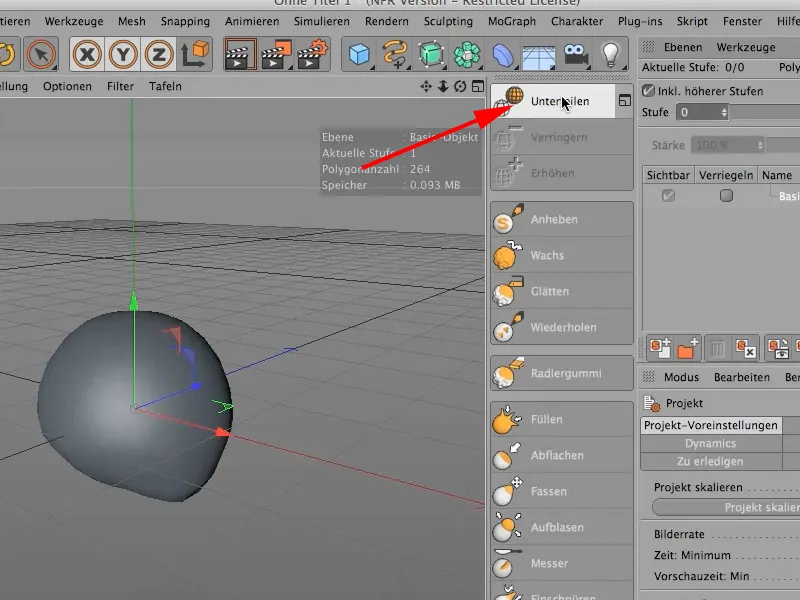Dalam tutorial ini saya akan menunjukkan kepada Anda cara membuat Sculp sendiri dalam beberapa langkah tanpa perlu mengandalkan Mesh yang sudah jadi, karena jauh lebih mudah untuk menambahkan semua bagian yang diperlukan daripada menghapusnya dari Sculp yang sudah jadi.
Saya menggunakan sebuah objek bola, karena ini memiliki karakteristik yang penting. Jadi, buatlah objek bola.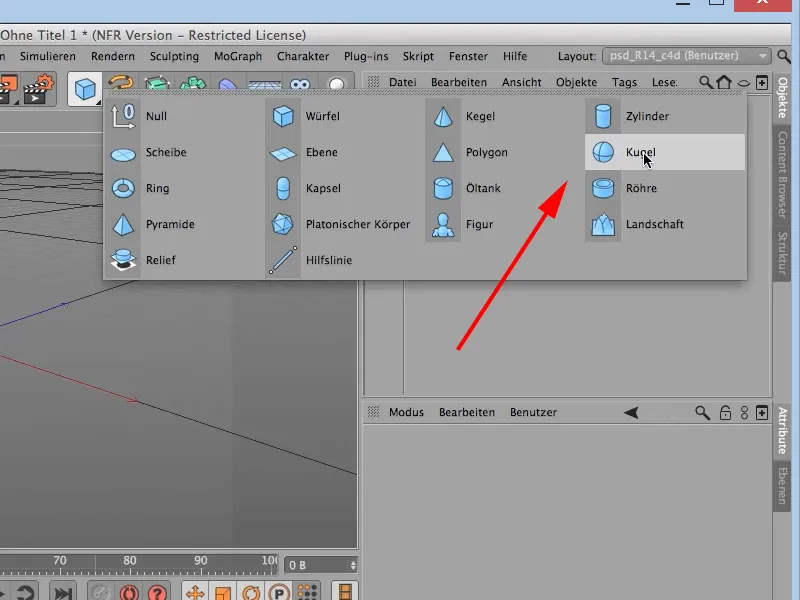
• Jari-jari: 100 cm
• Segmen: 12
• Tipe: Standar
• Bola Sempurna: ya
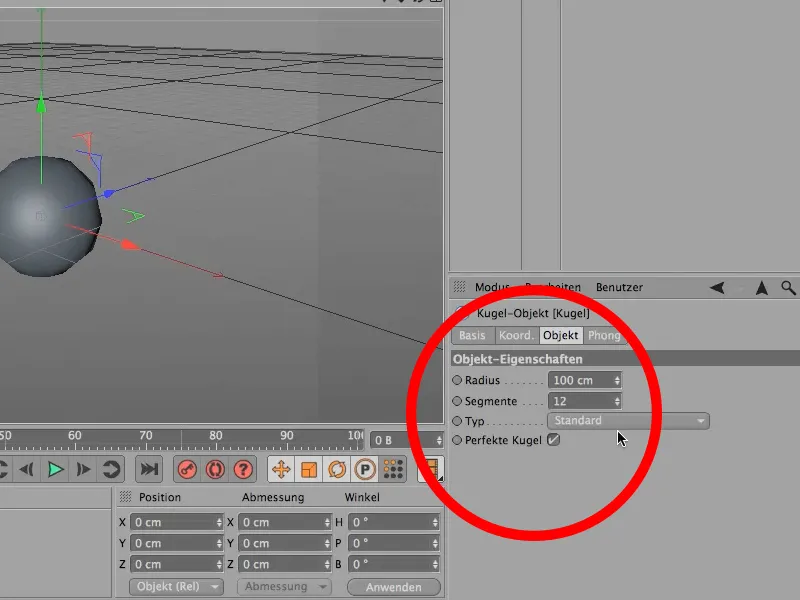
Untuk melihat segmennya, ketika kami segera mengkonversinya menjadi sebuah objek Poligon, saya akan mengganti tampilan menjadi Gouraud-Shading (Garis). Sekarang ubah objek menjadi sebuah objek Poligon.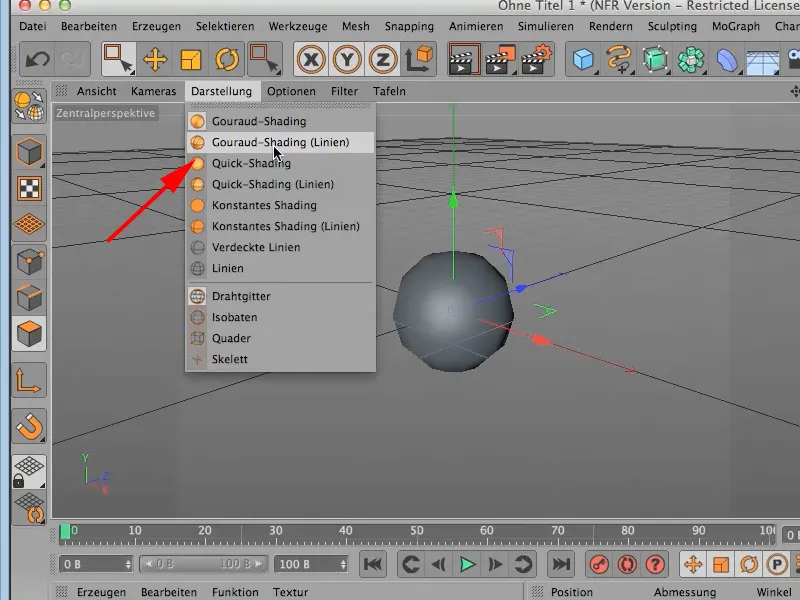
Karena tentu saja bola tidak memiliki bentuk tengkorak yang tepat, sedikit penyesuaian diperlukan di sini. Yang terbaik adalah beralih ke tampilan samping / kanan. Di sini dalam Mode Edit Poligon, tarik pilihan dengan Rectangular Selection.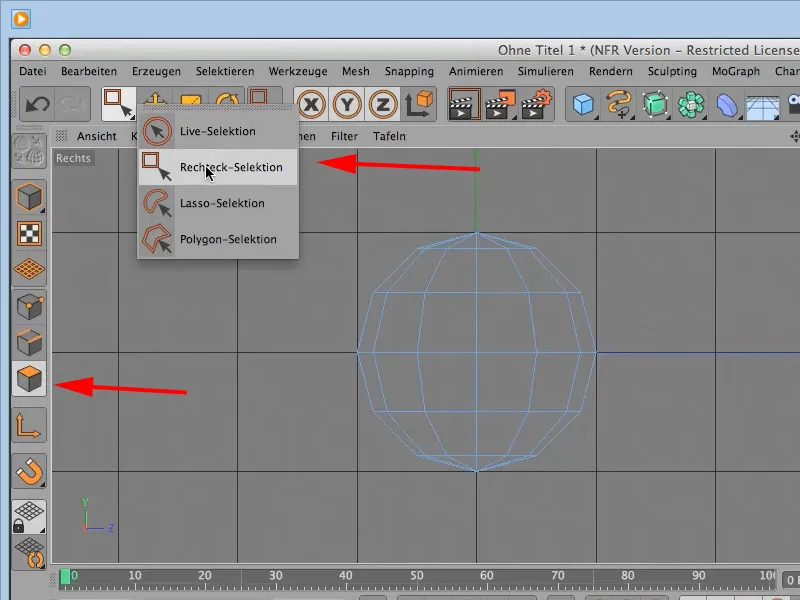
Yang penting adalah, bahwa pada opsi Hanya Pilih Elemen Terlihat, TIDAK dipilih, karena jika tidak hanya separuh yang akan dipilih dan bagian yang tidak terlihat akan hilang!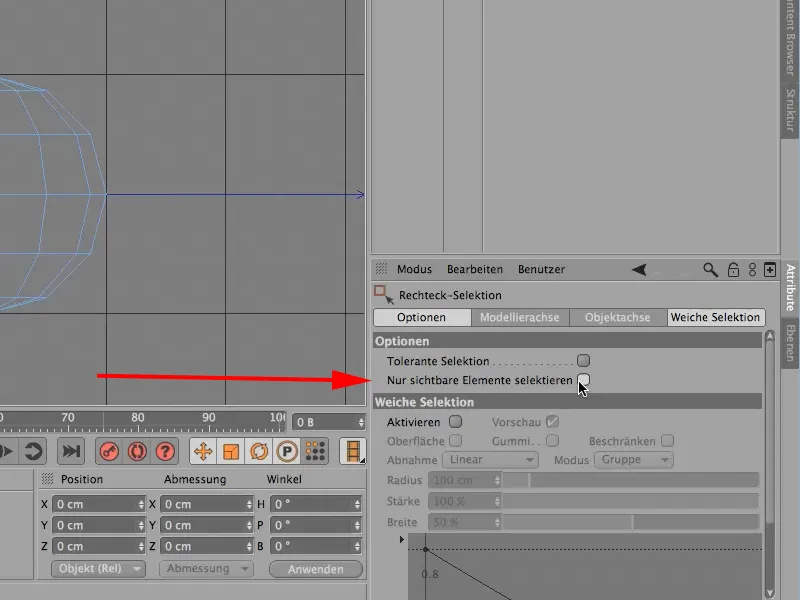
Lalu tarik pilihan: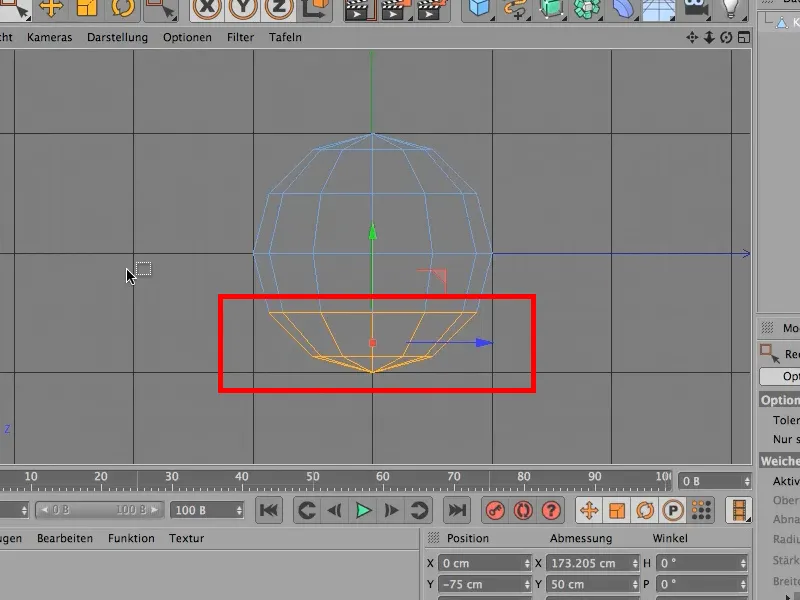
Sekarang, pindahkan area yang dipilih sedikit ke atas untuk meratakan bola.Bagian bawah yang masih terlalu "bulat" harus dipindahkan lebih jauh ke atas. Pindah ke Mode Titik dan aktifkan Seleksi Langsung. Kemudian pilih titik bawah dan pindahkan ke atas..webp?tutkfid=73678)
Kemudian, pilih 3 Poligon depan dan pindahkan sedikit ke depan. Sekarang beralih ke Mode Edit Tepi (lihat lingkaran) dan sekarang ….webp?tutkfid=73679)
… pilih 3 tepi bawah Poligon dan tarik sedikit ke depan dan ke bawah. Sehingga mereka akan berbentuk rahang atas dengan dagu. Hasilnya seharusnya seperti ini: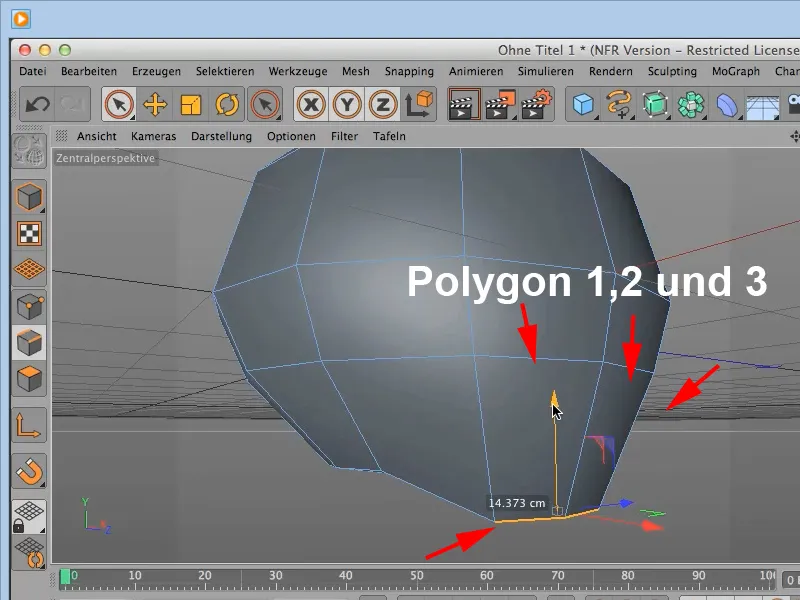
Karena bagian atas tengkorak tidak sepenuhnya mirip dengan bola, Anda harus mengaktifkan Mode Titik dan sedikit mendorong titik atas bola ke bawah.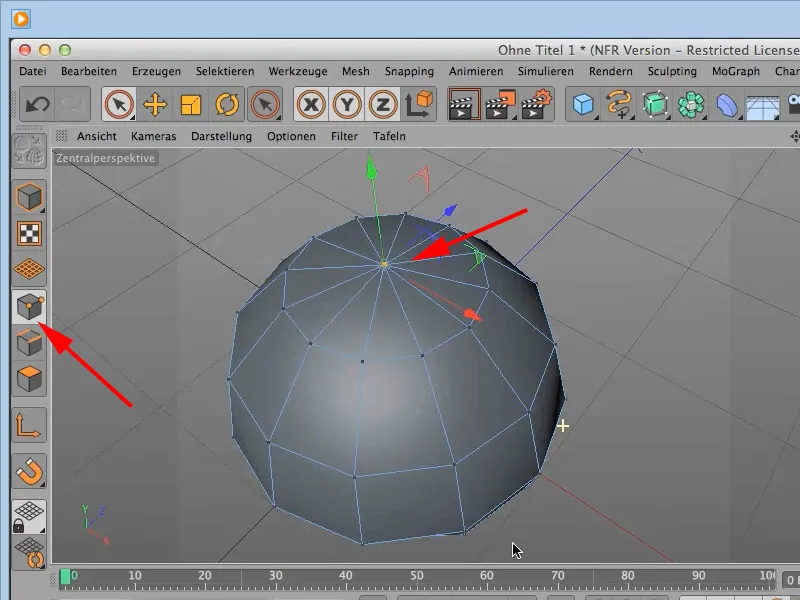
Untuk semua itu, tidak ada nilai pasti atau petunjuk di pengaturan. Untuk percobaan pertama Anda dapat menyisipkan gambar tengkorak dalam tampilan muka dan samping sebagai dasar. Tengkorak sekarang selesai dalam garis besar. Sekarang Anda kembali ke Mode Edit Model dan kembalikan tampilannya ke Gouraud-Shading normal.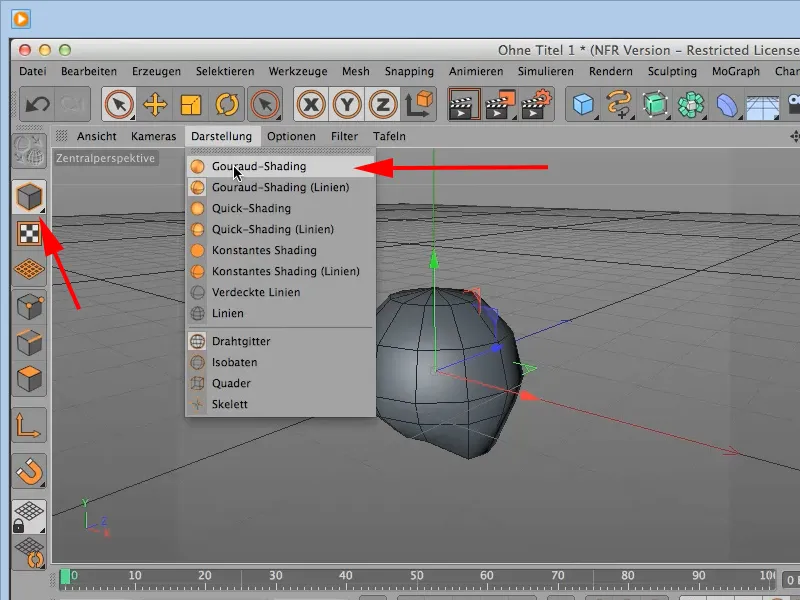
Kembali ke Tata Letak Sculting dan bagi seluruhnya menjadi 4 bagian. Dan sekarang Anda sudah siap untuk melanjutkan dengan alat-alat Sculting di bagian berikutnya.